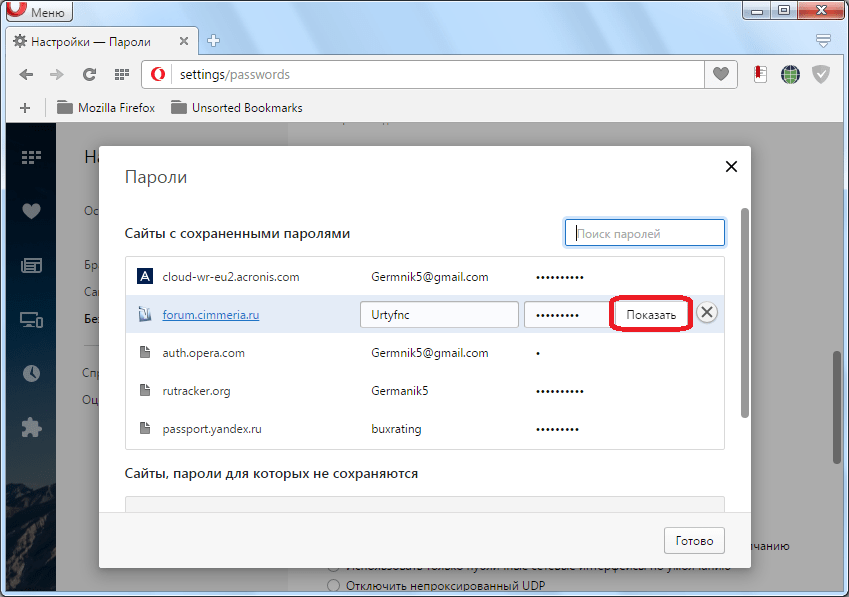Как поставить пароль при входе на браузер Mozilla Firefox
Как поставить пароль на браузер Mozilla Firefox? Этот вопрос беспокоит в первую очередь тех, кто хочет полностью защитить свои личные данные. И в данном материале мы расскажем о том, как правильно осуществить эту процедуру.
Содержание
- Используем Game Protector
- Заключение
Напомним, что Mozilla Firefox – это свободный браузер, который входит в тройку лучших в мире. Он обладает высокой скоростью работы, быстро загружает страницы и поддерживает огромное количество расширений.
К тому же он начисто лишен всяких отслеживающих механизмов и является наиболее безопасным. Также у него высокий уровень защиты конфиденциальных данных пользователя. Поэтому любители приватности выбирают именно его.
Однако мы хотим узнать о том, как поставить пароль на браузер. Раньше это можно было сделать при помощи различных расширений. Но теперь нельзя. Поэтому нам придется прибегнуть к помощи стороннего программного обеспечения.
Используем Game Protector
Несмотря на название, утилита умеет защищать не только игры, но и другие приложения. Включая браузеры. Эта бесплатная программа хорошо себя зарекомендовала. Она отличается простейшим процессом настройки. И именно потому подойдет новичкам.
Утилита совершенно бесплатна. Ее можно скачать с официального сайта разработчика. Но русского языка в интерфейсе нет. Поэтому придется предоставить подробнейшую инструкцию с четким алгоритмом действий.
- Скачиваем приложение по этой ссылке.
- Дожидаемся завершения загрузки, закрываем браузер и запускаем «Проводник Windows».
- Перемещаемся в каталог «Загрузки» и двойным кликом запускаем файл «gameprotector_setup.exe».
- Теперь просто нажимаем на кнопку «Next».
- Принимаем лицензионное соглашение и снова кликаем «Next».
- Установка будет происходить в автоматическом режиме. Как только она завершится, кликаем «Finish».

- Далее возвращаемся на рабочий стол, находим там соответствующий значок и кликаем по нему правой кнопкой мыши.
- В появившемся меню выбираем «Запуск от имени администратора».
- Появится главное окно программы. Здесь необходимо в графе «Game Program» кликнуть по кнопке «Open».
- Теперь выбираем нужные каталоги и правильно указываем путь до файла «firefox.exe». Нажимаем «Открыть».
- После этого вводим пароль в графу «Password» и повторяем его в следующей строчке.
- При необходимости меняем иконку и имя.
- Кликаем по кнопке «Protect».
Вот и все. Теперь никто кроме вас не сможет запустить веб-обозреватель и проверить историю посещений, каждый раз при запуске Firefox необходимо будет вводить пароль. Более того, даже вы не сможете открыть браузер если вдруг забудете пароль. Так что лучше его записать.
Программа Game Protect хороша тем, что позволяет защищать объекты даже после удаления самой утилиты. Пароль никуда не денется. Также совершенно без разницы, какой именно файл для защиты вы выберете: ярлык или исполняемый. В любом случае защищено паролем будет все. Так что данную программу можно даже назвать идеальной.
Пароль никуда не денется. Также совершенно без разницы, какой именно файл для защиты вы выберете: ярлык или исполняемый. В любом случае защищено паролем будет все. Так что данную программу можно даже назвать идеальной.
Заключение
В рамках данного материала мы поговорили о том, как поставить пароль на Мозилу. Оказалось, что сделать это можно только при помощи специализированного ПО.
Лучшей программой для этого можно считать небольшую бесплатную утилиту под названием Game Protect. Она способна защитить все, что угодно. Даже после удаления пароль останется. Мы предоставили подробную инструкцию по настройке программы. Так что никаких проблем возникнуть не должно.
Как поставить пароль на браузер Mozilla Firefox с помощью расширений
Главная » Интернет » Браузеры » Firefox
Автор KM KM На чтение 3 мин Просмотров 624 Обновлено
Каждый браузер хранит данные пользователей. Некоторые сведения являются конфиденциальной информацией. Чтобы их сохранить, можно запаролить интернет-браузер. Однако не все знают, как поставить пароль на браузер Mozilla Firefox с помощью различных расширений.
Некоторые сведения являются конфиденциальной информацией. Чтобы их сохранить, можно запаролить интернет-браузер. Однако не все знают, как поставить пароль на браузер Mozilla Firefox с помощью различных расширений.
Содержание
- Зачем нужна блокировка браузера
- Как запаролить Firefox
- С помощью расширений
- LastPass Password Manager
- Bitwande
- RoboForm
- 1Password
- Avira Password Manager
- Подведем итоги
Зачем нужна блокировка браузера
За одним компьютером могут работать несколько пользователей. Каждый из них хранит в браузере свою личную информацию. Такими могут быть учётные записи различных социальных сетей или пароли от личных кабинетов. Обезопасить себя от взлома и утечки данных можно, если установить код блокировку на интернет-браузер.
Как запаролить Firefox
Можно поступить более кардинальным способом и поставить код на сеть. Однако у этого способа есть свои недостатки.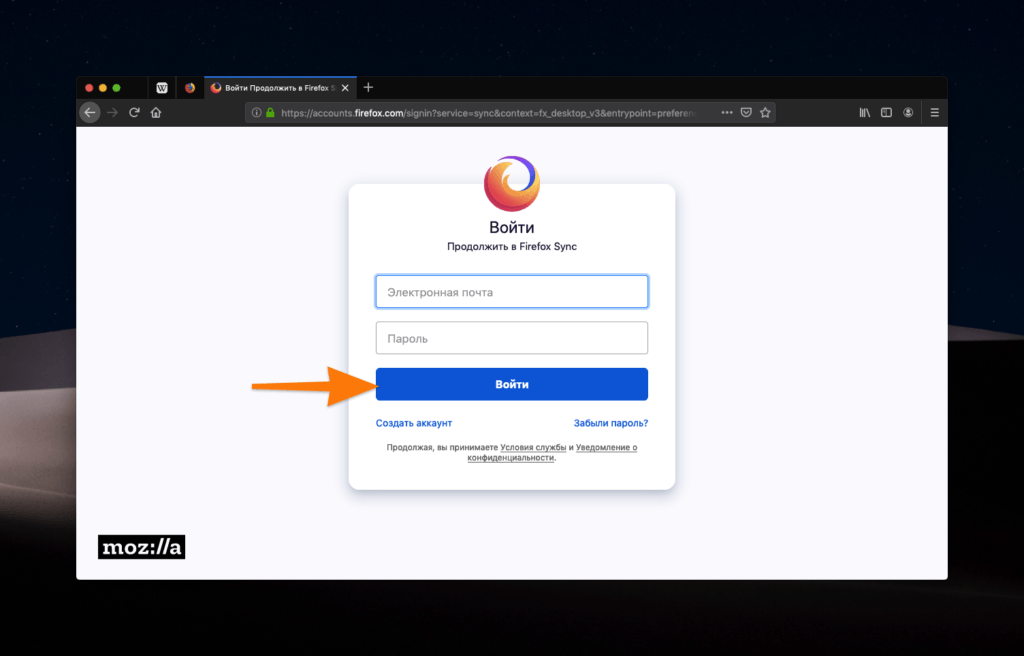 Обозреватель будет открыт.
Обозреватель будет открыт.
Поэтому возможны следующие последствия:
- доступ ко всем ресурсам и истории посещений получит любой посетитель;
- возможность просматривать и дублировать учётные записи для разных сайтов;
- человек сможет свободно изменить настройки по своему желанию.
Такой вариант не является эффективным. К сожалению в самом Firefox функции блокировки доступа с помощью пароля нет. Приходится использовать сторонние программы.
С помощью расширений
Установить пароль с помощью плагинов является одним из надежных вариантов. Потому, что зайти в Файерфокс без вашего ведома не сможет никто.
Как поставить пароль на Мозилу с помощью расширения знают не все пользователи. На самом деле установить плагины можно простым способом.
Алгоритм действий следующий.
- Открываем интернет-браузер и справа вверху находим иконку с тремя чёрточками. Кликаем на неё.
- В списке выбираем «Дополнения и темы».
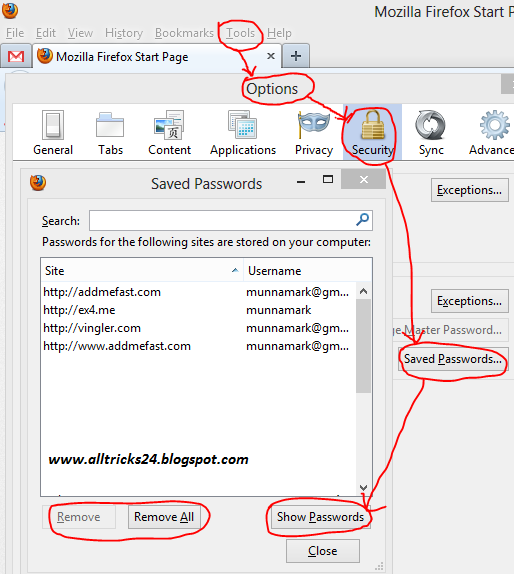
- Откроется окно, в котором находим «Расширения». В строке поиска вводим Master Password+ и подтверждаем кнопкой Enter.
Открыть данный раздел помогут горячие клавиши Ctrl + Shift + A.
Выбираем подходящий вариант и устанавливаем на компьютер. После этого заходим и вносим пароль на браузер.
LastPass Password Manager
Такое приложение является одним из лучших среди менеджеров паролей. Установить можно на любое устройство и пользоваться безопасно. Программа защищает все данные, которых хранятся в браузере, шифрованием AES 256.
Bitwande
Безопасный менеджер паролей для любого устройства, ещё и бесплатный. Все данные хранятся в зашифрованном виде, как и в других подобных программах. Будет очень тяжело взломать протокол. Вся информация передаётся с помощью алгоритма AES 256 и PBKDF2 SHA 256. Такое шифрование дает возможность быть уверенным, что личные данные остаются в безопасности.
RoboForm
Запоминать все интернет-пароли больше не придётся. Этим займётся данный плагин. Следует запомнить только одну учётную запись. Расширение RoboForm позволяет войти в аккаунты с помощью одного клика мыши. Программа проверяет безопасность данных. Можно устанавливать настройки дополнительных функций, только при установке данного расширения.
1Password
Лучший из плагинов для хранения информации, логинов и входа на сайты. Чтобы безопасно посещать Файерфокс и не бояться потерять важную информацию, лучше пользоваться проверенными расширениями. Таким является 1Password.
Avira Password Manager
Для хранения, управления и синхронизации интернет-паролей лучше всего применить программу Avira Password Manager. Данное расширение позволяет эффективно организовать работу. Плагин проверяет коды на безопасность. Также с помощью синхронизации контролирует внесённые изменения и применяется с разными устройствами и операционными системами. Цифровой кошелёк позволяет безопасно хранить все кредитные карты.
Подведем итоги
Каждый пользователь выбирает удобный способ для установки блока на Firefox. К сожалению внутренней программы не существует. Однако можно использовать сторонний плагин. Утилит очень много и каждый владелец гаджета сам решает, как ему обезопасить обозреватель.
Обзор менеджера паролей Firefox | Надежные отзывы
Вердикт
Firefox встроил настоящий бесплатный менеджер паролей в свои учетные записи Sync. Он выполняет свою работу, но активация сложна, а функции ограничены, поэтому большинству людей будет лучше, если у вас будет специальный продукт.
Плюсы
- Удобная интеграция в браузер
- Позволяет локальное шифрование с основным паролем
Минусы
- Локальные пароли остаются доступными, если вы не установите основной пароль вручную на каждом устройстве
Основные характеристики
- SecurityAES-256, пароль для получения ключа шифрования через 1000 раундов PBKDF2
Введение
Firefox уже довольно давно относится к инструментам безопасности на стороне пользователя более серьезно, чем главный конкурент Google Chrome.
Ранее известный как Firefox Lockwise, менеджер паролей Firefox интегрирован в каждую учетную запись Firefox Sync и после активации синхронизирует и защищает ваши пароли во всех браузерах Firefox, в которые вы вошли в свою учетную запись.
С определяемым пользователем первичным паролем с нулевым разглашением и постоянно выпускаемыми версиями Firefox Password Manager является гораздо более надежным предложением, чем Google Password Manager, но ему по-прежнему серьезно не хватает функций.
Цена
Подобно учетной записи Firefox Sync, которая требуется, Firefox Password Manager совершенно бесплатен.
Особенности
- Встраивается в веб-браузер Firefox
- Требует разных основных паролей для каждого устройства
- Мобильные пользователи могут использовать биометрические данные для разблокировки браузера
Диспетчер паролей Firefox не полностью настроен по умолчанию при первом создании учетной записи Firefox Sync, даже если вы включили синхронизацию паролей. Это не значит, что безопасности нет. Ваши пароли шифруются перед синхронизацией, подвергаются обычному шифрованию TLS уровня HTTPS при передаче и по-прежнему шифруются при хранении в Интернете и на жестком диске с использованием уникального ключа, основанного на пароле вашей учетной записи Firefox.
Это не значит, что безопасности нет. Ваши пароли шифруются перед синхронизацией, подвергаются обычному шифрованию TLS уровня HTTPS при передаче и по-прежнему шифруются при хранении в Интернете и на жестком диске с использованием уникального ключа, основанного на пароле вашей учетной записи Firefox.
Однако любой, кто имеет физический доступ к вашему браузеру, может просто просмотреть ваши пароли на странице паролей Firefox. Это действительно плохая настройка по умолчанию. Очевидно, это было сделано в интересах пользователей Sync, которые не хотят иметь дело с вводом дополнительного пароля каждый раз, когда они открывают свой браузер, но с точки зрения чистой безопасности я хотел бы, чтобы Firefox обязывал использовать основной пароль для любой учетной записи, которая хранит пароли в браузере.
Тем не менее, возможность установки основного пароля — это то, что Firefox делает намного лучше, чем конкурирующий Chrome, который только начал внедрять аналогичную функцию для избранных пользователей.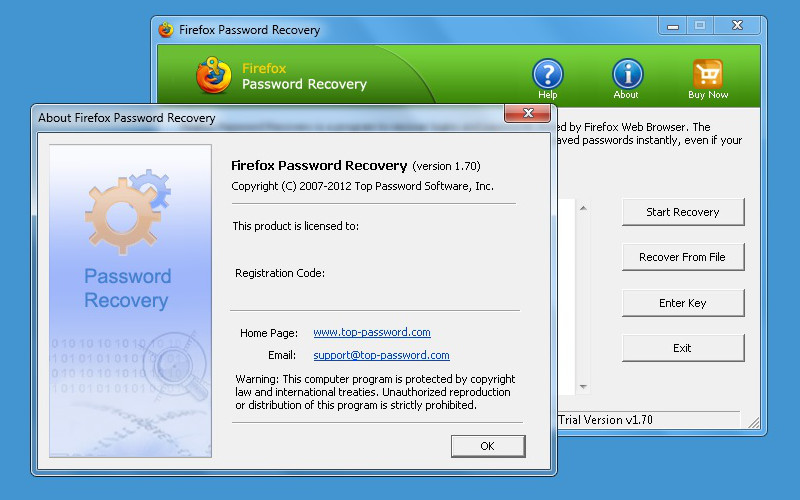 В основных настройках Firefox вы можете поставить галочку, чтобы включить основной пароль, и это будет требоваться каждый раз, когда вы просматриваете свои пароли в любой синхронизированной версии Firefox, и каждый раз, когда вы перезапускаете браузер, чтобы избежать злоупотребления автозаполнением кем-то с доступом в ваш браузер.
В основных настройках Firefox вы можете поставить галочку, чтобы включить основной пароль, и это будет требоваться каждый раз, когда вы просматриваете свои пароли в любой синхронизированной версии Firefox, и каждый раз, когда вы перезапускаете браузер, чтобы избежать злоупотребления автозаполнением кем-то с доступом в ваш браузер.
К сожалению, в отличие от любого другого менеджера паролей, который я тестировал, Firefox требует разные основные пароли для каждого устройства, что лишает многих удобств и означает, что вам придется вручную защищать каждый компьютер, на котором установлен Firefox и синхронизированы ваши пароли.
Мобильные пользователи могут использовать биометрические данные для разблокировки своего браузера, а для сохраненных учетных данных также доступна служба мониторинга взлома. Вы можете включить двухфакторную аутентификацию, требующую TOTP (одноразовый пароль на основе времени) или одноразового кода восстановления, а также ваш пароль для подключения.
Вы можете сбросить свой основной пароль, если забудете его, но, как и следовало ожидать от системы с нулевым разглашением, при этом будут удалены все сохраненные пароли. Однако вы можете настроить ключ восстановления, а также есть даже вариант захвата дополнительного адреса электронной почты, если вы потеряете доступ к своему основному адресу электронной почты.
Однако вы можете настроить ключ восстановления, а также есть даже вариант захвата дополнительного адреса электронной почты, если вы потеряете доступ к своему основному адресу электронной почты.
В Firefox Password Manager отсутствуют какие-либо полезные функции, от истории паролей до безопасного обмена. Это лучше, чем ничего, и это лучше, чем текущее предложение Chrome для большинства пользователей. Для человека, который не хочет жонглировать несколькими приложениями, но все же понимает необходимость управления паролями, Firefox является приемлемым вариантом; но модель LastPass, основанная на расширениях, лучше.
Последние предложения
Стоит ли покупать?
Если вам нужно удобство
Активация Firefox Password Manager имеет смысл, если вы все делаете в браузере и хотите, чтобы это было безопасно, и если использование нескольких приложений вам не подходит.
Если вам нужна сложная и настраиваемая защита
Здесь очень мало функций. Вместо этого используйте другой специальный менеджер паролей; LastPass или Bitwarden — отличный выбор.
Вместо этого используйте другой специальный менеджер паролей; LastPass или Bitwarden — отличный выбор.
Заключительные мысли
Этот встроенный в браузер менеджер паролей на самом деле полезен, если вам нужно запускать минимальное количество приложений — чтобы избежать сложности, сэкономить системные ресурсы или потому, что вы находитесь в заблокированной среде. Однако это единственный сценарий, в котором вы должны использовать его вместо специального менеджера паролей.
Trusted Score
Как мы тестируем
Мы сами тестируем каждый менеджер паролей на различных компьютерных и мобильных операционных системах. Мы проводим сравнительный анализ характеристик с отраслевыми стандартами и конкурирующими продуктами.
Мы использовали по крайней мере неделю.
Протестированы все доступные функции.
Вам может понравиться…
Часто задаваемые вопросы
Где находится менеджер паролей в Firefox? Щелкните меню настроек гамбургера в браузере, а затем щелкните «Пароли».
Да, есть, хотя у него не так много функций, как у специального менеджера паролей.
К.Г. Орфанидес — писатель и разработчик, чьи области знаний включают интернет-безопасность, виртуальные частные сети, Linux для настольных компьютеров, разработку небольших игр, сохранение программного обеспечения и технологии компьютерного звука…
Почему стоит доверять нашей журналистике?
Основанная в 2003 году, Trusted Reviews существует для того, чтобы давать нашим читателям исчерпывающие, беспристрастные и независимые советы о том, что покупать.
Сегодня у нас есть миллионы пользователей в месяц со всего мира, и мы оцениваем более 1000 продуктов в год.
Редакционная независимость
Редакционная независимость означает возможность вынести непредвзятое суждение о продукте или компании, избегая конфликта интересов.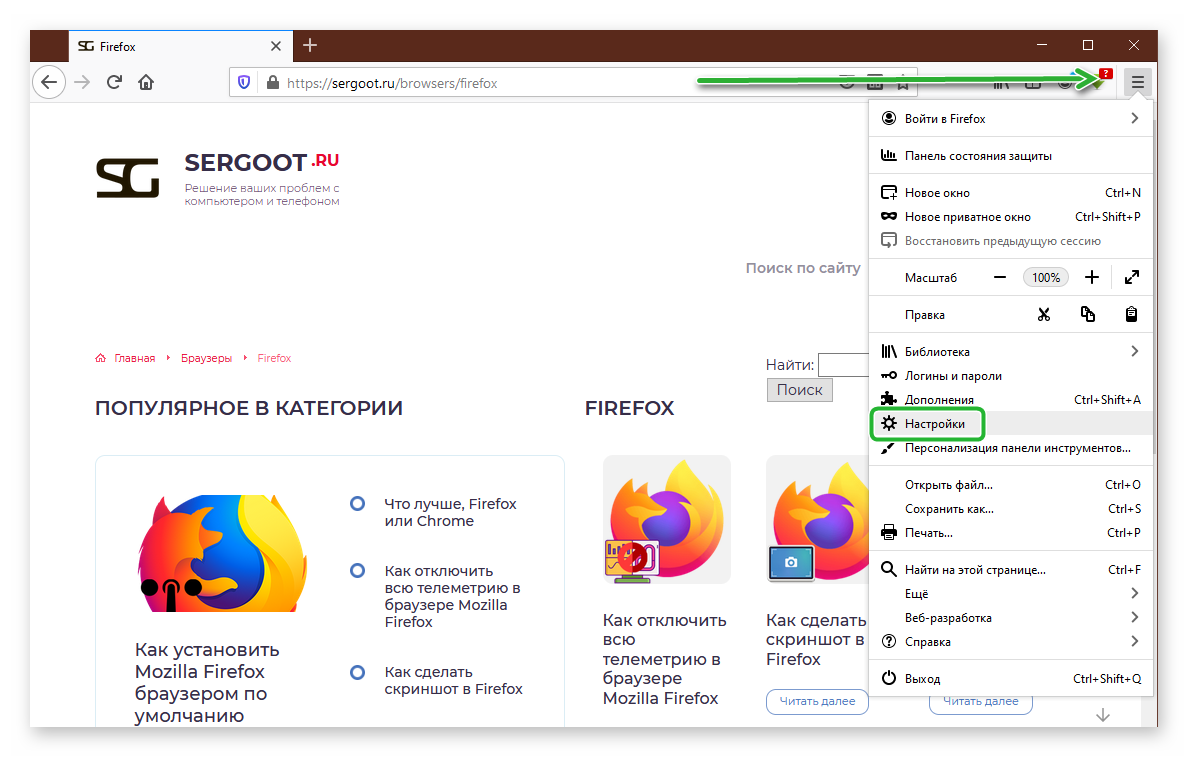 Чтобы это было возможно, каждый член редакции следует четкому кодексу поведения.
Чтобы это было возможно, каждый член редакции следует четкому кодексу поведения.
Профессиональное поведение
Мы также ожидаем от наших журналистов соблюдения четких этических норм в своей работе. Наши сотрудники должны стремиться к честности и точности во всем, что они делают. Мы следуем своду правил редакторов IPSO, чтобы поддерживать эти стандарты.
Диспетчер паролей Firefox | Пароли в Firefox
Keeper Password Manager и Digital Vault — это простой и удобный способ защитить ваши пароли и личную информацию везде, где вы используете Mozilla Firefox. Это ведущий в отрасли менеджер паролей, которому пользователи Firefox доверяют, чтобы защитить свои пароли и личные данные от киберпреступников. Он предлагает самую надежную защиту, но также обеспечивает легкий доступ без необходимости жонглировать или запоминать длинные и сложные пароли.
Загрузить сейчас
Зачем использовать менеджер паролей для Firefox?
Заманчиво ослабить бдительность, когда речь идет о безопасности паролей, особенно когда вы просматриваете страницы с помощью Firefox в своей домашней компьютерной среде или на своем мобильном телефоне. В конце концов, отслеживание сложных, случайных строк символов — это хлопотно. Некоторые люди просто используют один и тот же пароль для всех своих веб-сайтов и учетных записей в Firefox — часто это легко запомнить. Но слабые пароли также легко обнаружить и украсть, поэтому длинные пароли, которые трудно угадать, так важны. Без надежной системы управления паролями в Firefox преступники могут получить доступ к вашей личности, деньгам, личной информации и многому другому.
В конце концов, отслеживание сложных, случайных строк символов — это хлопотно. Некоторые люди просто используют один и тот же пароль для всех своих веб-сайтов и учетных записей в Firefox — часто это легко запомнить. Но слабые пароли также легко обнаружить и украсть, поэтому длинные пароли, которые трудно угадать, так важны. Без надежной системы управления паролями в Firefox преступники могут получить доступ к вашей личности, деньгам, личной информации и многому другому.
Чтобы решить дилемму паролей, Keeper упрощает управление паролями Firefox. Используя 256-битное шифрование AES, Keeper для Firefox предоставляет вам безопасное место для хранения всех ваших разнообразных паролей и другой информации для входа в систему. Keeper работает на любом устройстве, на котором вы используете Firefox, включая ваши домашние компьютеры, ноутбуки, телефоны и многое другое.
Как Keeper работает в Firefox?
При использовании Keeper вам не нужно запоминать и управлять всеми своими паролями.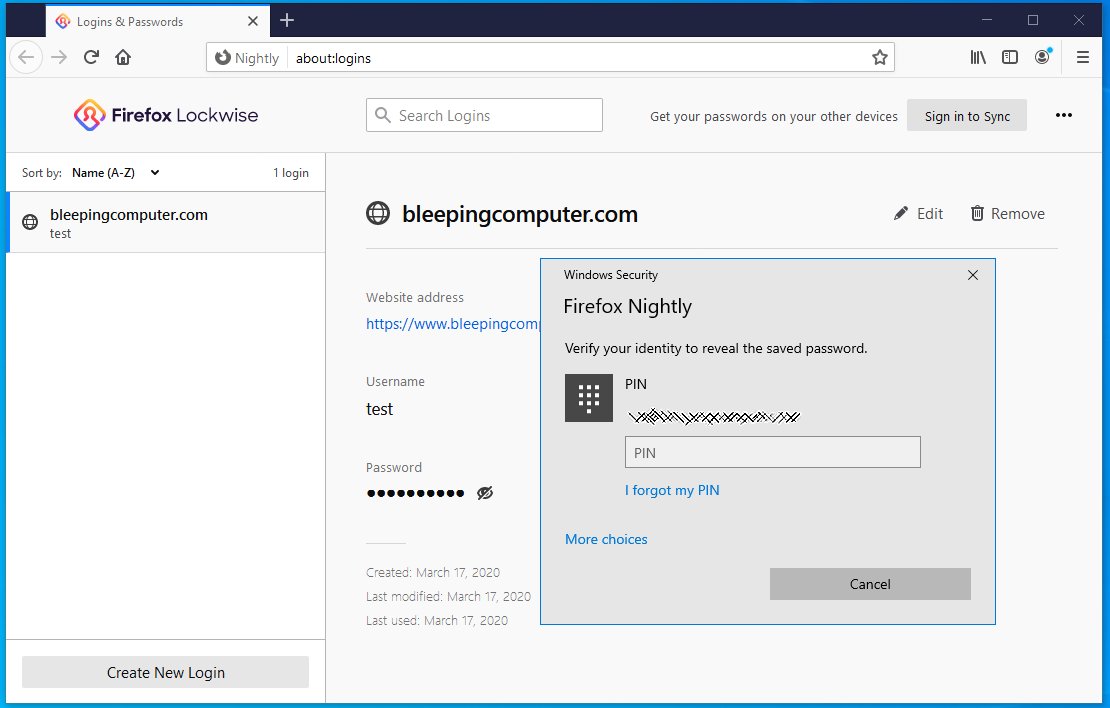 Вместо этого вы выберете один надежный мастер-пароль, который будет использоваться только для Keeper. Оттуда Keeper выполняет всю работу, предоставляя безопасный и удобный способ управления паролями и логинами Firefox, а также для защиты номеров ваших кредитных карт, банковских счетов и другой личной информации на подключенных устройствах.
Вместо этого вы выберете один надежный мастер-пароль, который будет использоваться только для Keeper. Оттуда Keeper выполняет всю работу, предоставляя безопасный и удобный способ управления паролями и логинами Firefox, а также для защиты номеров ваших кредитных карт, банковских счетов и другой личной информации на подключенных устройствах.
На самом деле, используя настраиваемые поля, Keeper также может помочь вам защитить и обеспечить безопасный доступ к данным, таким как ответы на контрольные вопросы, пин-коды и номера учетных записей, которые вы используете во время просмотра веб-страниц с помощью Firefox. Вы также можете безопасно хранить файлы в своем хранилище Keeper, например, завещания, финансовую информацию и важные документы. В то же время вы можете легко делиться отдельными записями или целыми папками с членами семьи или другими доверенными лицами с помощью Keeper.
Загрузить сейчас
Keeper отличается
Keeper — это то, что известно как платформа с нулевым разглашением, что означает, что ваши пароли Firefox и личная информация хранятся в вашем личном зашифрованном цифровом хранилище. Вы единственный человек, который может получить доступ к хранилищу, и все, что хранится в вашем хранилище, зашифровано и расшифровано локально на вашем устройстве.
Вы единственный человек, который может получить доступ к хранилищу, и все, что хранится в вашем хранилище, зашифровано и расшифровано локально на вашем устройстве.
KeeperFill
® автоматически заполняет ваши пароли, но обеспечивает вашу безопасность Длинные случайные пароли — лучший способ защитить себя от утечки данных и кражи личных данных. Но их не только трудно запомнить, их может быть обременительно вводить каждый раз, когда вы хотите войти в систему. Чтобы обеспечить максимально безопасную и надежную защиту паролей, мы рекомендуем вам отключить встроенные функции сохранения паролей Firefox и использовать KeeperFill